Voeg uw MP3-bestanden samen met deze meest aanbevolen toepassingen
Heb je ervaren dat je geïrriteerd raakt tijdens het spelen van je meest favoriete muziek omdat ze niet in de volgorde staan die je wilt? Welnu, wees gerust, want er zal altijd een oplossing zijn voor uw bezorgdheid. Omdat je gewoon MP3-fusies kunt gebruiken om je meest geliefde nummers in één enkele te compileren!
U bent misschien nieuwsgierig naar welke applicatie u zou downloaden om uw MP3-bestanden mogelijk samen te voegen, dus laten we zonder verder oponthoud de beste bekijken MP3-schrijnwerker samen met hun procedure hieronder.

- Deel 1. Wat zijn de voor- en nadelen van MP3
- Deel 2. Top 4 MP3-fusies voor alle apparaten
- Deel 3. Vergelijkingsschema
- Deel 4. Veelgestelde vragen over MP3-fusies
Voordat we schrijven, hoe we software testen op berichten:
Disclaimer: Alle inhoud op onze website is geschreven door mensen in ons redactieteam. Voordat we schrijven, doen we diepgaand onderzoek naar het onderwerp. Vervolgens kost het ons 1-2 dagen om tools te selecteren en te testen. We testen software op basis van apparaat- en systeemvereisten, functies, gebruikservaring, enz. Om onze test uitgebreider te maken, bekijken we ook beoordelingswebsites, zoals G2, Trustpilot, enz., om echte gebruikerservaringen ter referentie te verzamelen.
Deel 1. Wat zijn de voor- en nadelen van MP3
MP3 is een van de meest bekende bestandsindelingen voor het comprimeren van audio en is tot op de dag van vandaag populair. Welnu, we kunnen gebruikers niet de schuld geven van het gebruik van dit formaat vanwege het vermogen om compatibel te zijn met de meeste apparaten. In dit hoofdstuk gaan we in op de voor- en nadelen van een MP3-bestandsformaat.
Het voordeel van een MP3-formaat is dat het een kleine bestandsgrootte biedt. Ondanks het aantal nummers op je apparaat, neemt een mp3-bestand niet veel ruimte in beslag. Een ander voordeel van dit formaat is dat het gemakkelijk kan worden gedeeld op elk type apparaat, of het nu een Mac, Windows of mobiel apparaat is. Ook de compressie van het MP3-formaat is niet vast, waardoor de gebruikers uw bestanden vrijelijk kunnen comprimeren tot de grootte die u nodig heeft. Wat het nog handiger maakt, is dat u geen expert hoeft te zijn voordat u door de MP3-spelers kunt navigeren.
Een van de nadelen die een mp3-speler heeft, is de lage geluidskwaliteit. De mogelijkheid om een kleine bestandsgrootte te hebben, zorgt ervoor dat sommige van de gegevens van het bestand worden verwijderd. Daarom komt de kwaliteit in het gedrang. En nog iets aan een mp3-speler is dat hij vatbaar is voor virussen.
Deel 2. Top MP3-fusies
In dit hoofdstuk helpen we u uw meest favoriete nummers samen te stellen met behulp van deze MP3-joinertoepassingen. U hoeft geen tijd te nemen om uw meest geliefde nummers één voor één af te spelen, alleen omdat ze niet op uw gewenste lijst staan. Net als in dit deel zullen we de top 4 MP3-fusies delen die compatibel zijn op Windows, Mac en mobiele apparaten. Bekijk de lijst met gegevens hieronder.
1. Vidmore Video Converter
Als u op zoek bent naar een MP3-fusie-app waarmee u uw bestanden kunt compileren, Vidmore Video Converter is een geweldige keuze. Deze app is zowel toepasbaar op Mac als Windows, wat hem handiger maakt vanwege de compatibiliteit op verschillende apparaten. Als u iemand bent die niet gewend is aan een MP3-joiner, hoeft u zich geen zorgen meer te maken, want deze app biedt een gebruiksvriendelijke interface en daarom zult u geen moeite hebben om door de tools te navigeren.
Met Vidmore Video Converter kun je ook meerdere MP3-bestanden samenvoegen en in slechts enkele seconden converteren! Geweldig toch? En wat nog verbazingwekkender is aan deze app, is dat je de nummers die je wilt kunt knippen en ze naar wens kunt samenvoegen. En om eindelijk de nieuwsgierigheid in je geest te doden, is hier een eenvoudige stap om je MP3-bestanden in één bestand samen te voegen. Bekijk hieronder de informatie over de gids.
Stap 1: Download de MP3-fusie
Download en installeer om te beginnen de Vidmore Video Converter op uw systeem door op de onderstaande Download-knop te klikken. Start het daarna op uw apparaat.
Stap 2: Voeg uw MP3-bestanden toe
Zodra het programma draait, gaat u verder met het toevoegen van de bestanden die u wilt samenvoegen door te klikken op de Bestand toevoegen linksboven in de interface van de tool of klik gewoon op de Plus teken in het midden om snel uw bestanden toe te voegen.
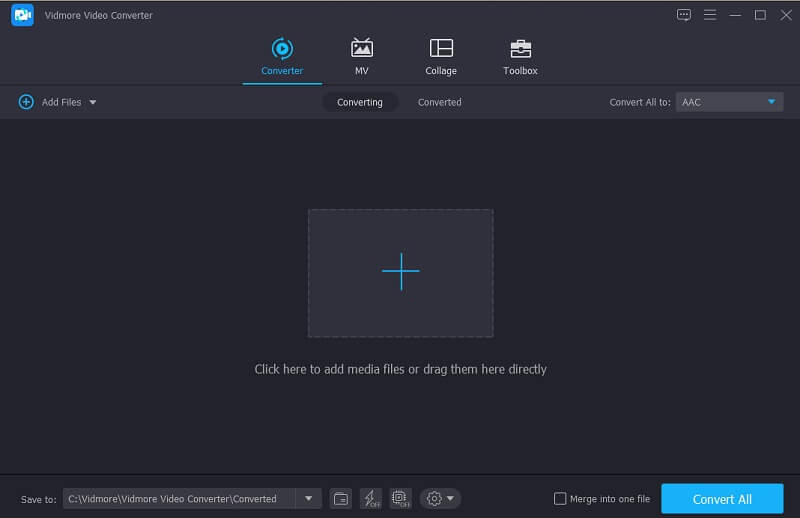
Stap 3: Voeg uw MP3-bestand samen
Nadat je je meest geliefde nummers hebt toegevoegd, hoef je alleen maar de Samenvoegen tot een bestand box om uw MP3-bestanden te compileren.
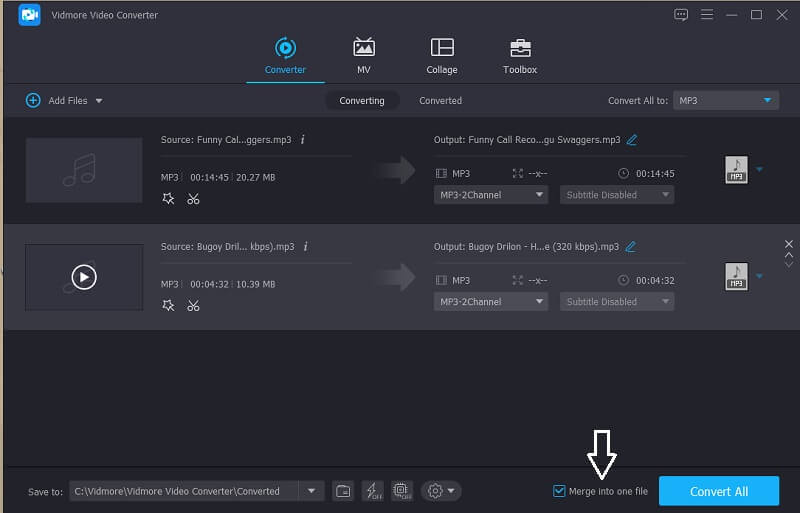
Stap 4: Converteer de samengevoegde MP3-bestanden
Om uw bestanden succesvol samen te voegen, klikt u op de Alles omzetten knop rechtsonder in de hoofdinterface van de tool. Wacht vervolgens enkele ogenblikken op de mp3-uitvoer.
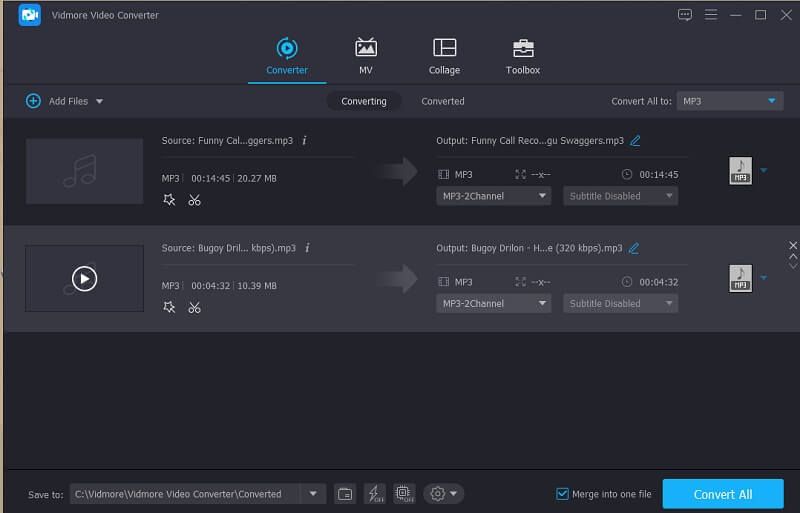
2. Durf
Een andere applicatie die door velen wordt gebruikt, is Audacity. Het is zelfs een van de tools die goed zijn in het samenvoegen van meerdere bestandsindelingen en MP3-bestanden. Gezien het feit dat het geen gebruiksvriendelijke interface heeft, kan het voor sommige gebruikers een belemmering zijn. Daarom, om u te helpen bij het samenvoegen van bestanden met Audacity, vindt u hier een lijst met stapsgewijze processen op de schriftelijke informatie hieronder.
Stap 1: Download en installeer de Audacity op uw apparaat. Open de app en klik vervolgens op de het dossier sectie en druk in het submenu op de Open en voeg het MP3-bestand toe dat u wilt samenvoegen.
Stap 2: Klik daarna op de Ctrl + A en Ctrl + C toets om een van de MP3-bestanden te selecteren en te kopiëren. Ga dan naar het andere raam. Beweeg uw muis en klik met een enkele muisklik precies waar u uw MP3 wilt plaatsen. Druk vervolgens op Ctrl + V om de audiotrack te plakken die u hebt gekopieerd.
Stap 3: Zodra de bestanden zijn samengevoegd, klikt u op het paneel Bestand en selecteert u de Exporteren submenu. Nadat je erop hebt geklikt, verschijnt er een andere optie, klik op de Exporteer dan als MP3.
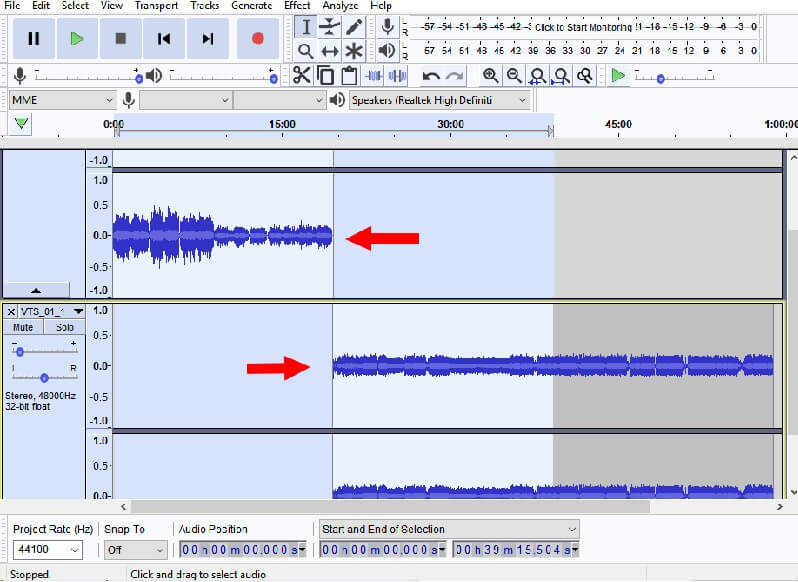
3. 123 Apps: Audio Joiner
Deze Audio Joiner-applicatie is een online MP3-snijder en schrijnwerker. Daarom is het een grote hulp, vooral als u ruimte op uw apparaat bespaart omdat u geen applicatie hoeft te installeren omdat u dit online kunt doen. Met deze tool kunt u uw bestanden onbeperkt samenvoegen en ondersteunt meer dan 300 audiobestandsindelingen en converteert ze automatisch naar MP3 voor een eenvoudigere bediening. Daarmee, hoe MP3 online samen te voegen? Hier is een korte handleiding hieronder.
Stap 1: Zoek in uw browser naar Audio Joiner en klik vervolgens op de Nummers toevoegen en selecteer de MP3-bestanden waaraan u wilt deelnemen.
Stap 2: Nadat u het bestand hebt toegevoegd dat u wilt samenvoegen, kunt u het bestand knippen dat u niet wilt opnemen in het samenvoegen van uw bestanden door de linker- en rechtercursor van de clips te verplaatsen.
Stap 3: Als u eenmaal beslist bent over de wijzigingen, klikt u op de Doe mee tabblad onderaan het scherm en wacht op het proces.
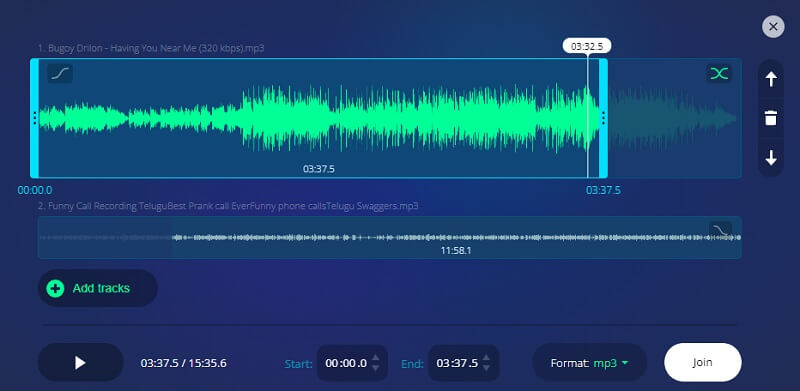
4. MP3-snijder en audiofusie
MP3 Cutter and Audio Merger is een applicatie die bedoeld is voor uw mobiele apparaten. Het is een goede optie als je geen volwaardige computer hebt. Het heeft een gebruiksvriendelijke interface die het voor gebruikers nog gemakkelijker maakt om samen te voegen en MP3-bestanden bijsnijden. Afgezien daarvan ondersteunt het ook verschillende formaten die moeten worden geconverteerd, net als AACA, 3GPP, OGG en andere formaten die moeten worden bewerkt. En om u een beter begrip te geven van hoe deze krachtige app werkt, vindt u hier de gidsinformatie hieronder.
Stap 1: Download en installeer de app op uw mobiele apparaat, open deze en klik op de Audio Fusie op de lijst met opties. Kies daarna de MP3-bestanden waaraan u wilt deelnemen.
Stap 2: Klik na het toevoegen van de MP3-bestanden op de Samenvoegen tabblad onderaan het scherm en kies vervolgens de Bestandstype net zo Mp3 dan de Procestype: net zo Doe mee. Klik op de Doorgaan met tabblad na.
Stap 3: Zodra de MP3-bestanden zijn samengevoegd, klikt u op de Toepassen en opslaan om uw bestanden met succes op te slaan.
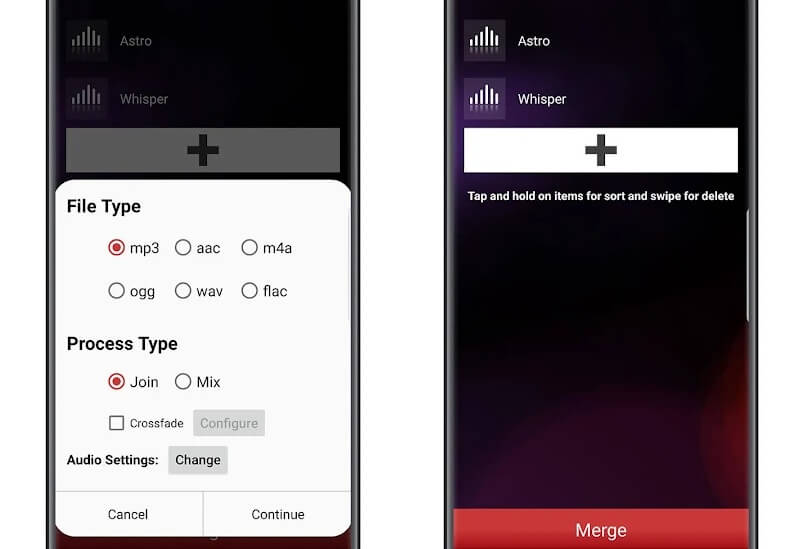
Deel 3. Vergelijkingsschema
Deze vergelijkingstabel is een eenvoudige illustratie van de vier MP3-fusies en hun overeenkomsten en verschillen volgens de gegeven standaard van een MP3-joinertoepassing.
- Belangrijkste kenmerken
- Biedt ander formaat
- Eenvoudige conversie
- Gebruikersvriendelijk
- Uitgebreide bewerkingsfunctie
| Vidmore Video Converter | Lef | 123 Apps: Audio Joiner | MP3-snijder en audiofusie |
Deel 4. Veelgestelde vragen over MP3-fusies
1. Kan ik MP3-bestanden samenvoegen op Vidmore, zelfs als het een grote bestandsgrootte heeft?
Absoluut ja! Het goede aan Vidmore is dat je meerdere bestanden onbeperkt kunt converteren.
2. Kan ik een audio uit een video halen en er een MP3-bestand van maken?
Ja, dat kan door het formaat van het bestand te wijzigen in MP3. Maar sommige apparaten herkennen dat audiobestand mogelijk niet. U kunt dus gebruik maken van Vidmore Video Converter om audio uit een video te extraheren zonder enig verlies.
3. Is het mogelijk om een ringtone te maken met een MP3-bestand?
Het is mogelijk door middel van het omzetten van uw MP3-bestand naar een M4R-formaat. Maar sommige apparaten herkennen dat audiobestand mogelijk niet. U kunt dus gebruik maken van Vidmore Video Converter om audio uit een video te extraheren zonder enig verlies.
Gevolgtrekking
Nu hoeft u uw meest geliefde bestanden niet in een sequentievorm te hebben, omdat u kunt compileren met behulp van de MP3-fusies dat was hierboven aangegeven. Voel je vrij om te kiezen welke je voorkeur heeft.
Audio en video
-
Bewerk MP3
-
Converteer MP3
-
Video samenvoegen


